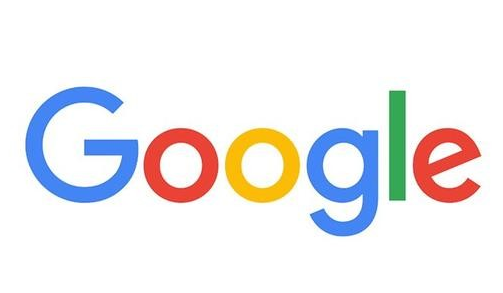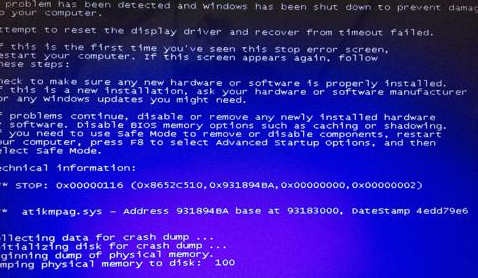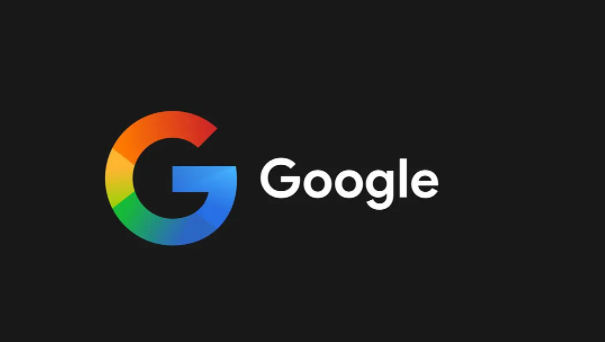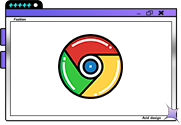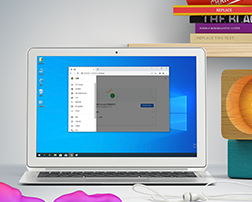谷歌浏览器v8优化工具怎么用?谷歌浏览器是一款支持安装各式各样插件的浏览器工具,这款浏览器还可以进行个性化设置,其中v8优化工具是能够提升谷歌浏览器的运行速度的,但是很多用户对于这个功能并不熟悉,也不清楚在哪里可以开通v8优化工具。接下来小编就给大家带来谷歌浏览器设置使用v8优化工具具体流程,希望能够给大家带来帮助。
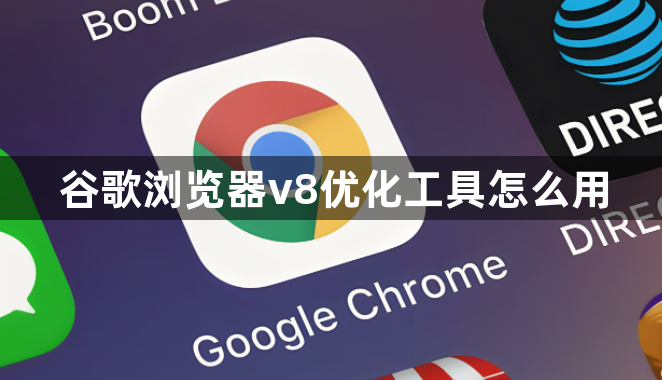
谷歌浏览器设置使用v8优化工具具体流程
1、第一步,我们先点击打开谷歌浏览器,然后在浏览器页面中点击打开“自定义及控制Google Chrome”选项(如图所示)。
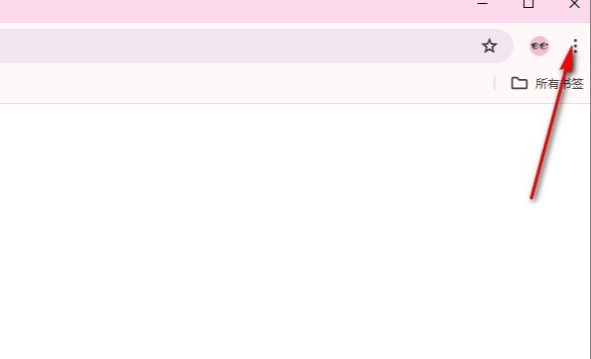
2、第二步,打开“自定义及控制Google Chrome”选项之后,我们再在下拉列表中找到“设置”选项,点击打开该选项(如图所示)。
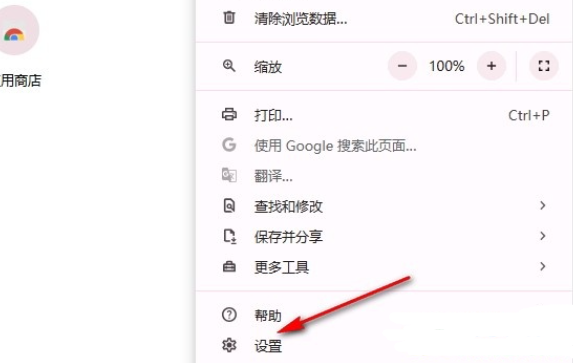
3、第三步,进入谷歌浏览器的设置页面之后,我们在该页面中先点击打开“隐私和安全”选项,再打开“安全”选项(如图所示)。
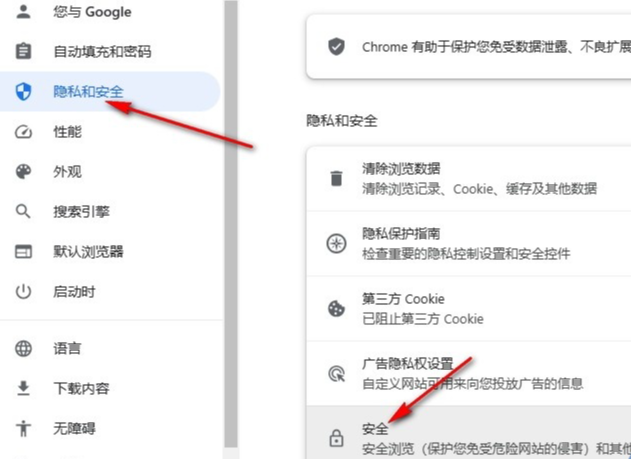
4、第四步,进入“安全”设置页面之后,我们在该页面中找到“管理V8安全性”选项,点击打开该选项(如图所示)。
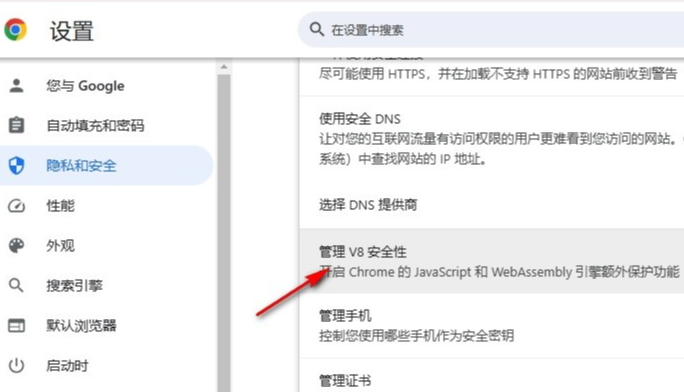
5、第五步,最后在“V8优化工具”页面中,我们直接点击选择“网站可以使用V8优化工具”选项即可(如图所示)。
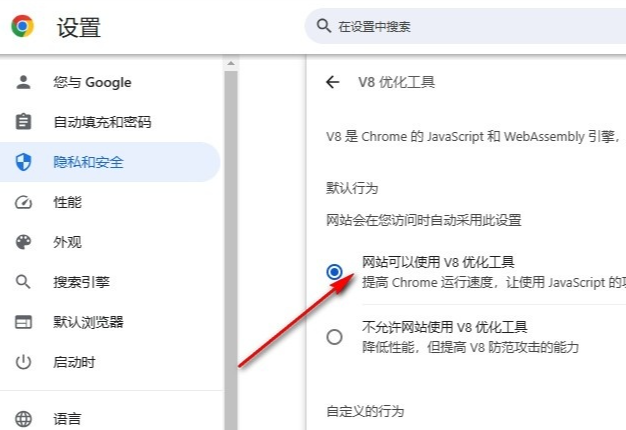
以上就是小编带给大家的【谷歌浏览器v8优化工具怎么用?谷歌浏览器设置使用v8优化工具具体流程】的所有内容啦,大家赶紧来看看了解一下吧。

 谷歌浏览器安卓版
谷歌浏览器安卓版